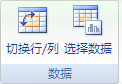更改类别、值或数据系列的绘制顺序 |
您所在的位置:网站首页 › 如何更改坐标轴顺序 › 更改类别、值或数据系列的绘制顺序 |
更改类别、值或数据系列的绘制顺序
|
如果要更改绘制顺序的图表显示坐标轴,则可以快速反转沿这些轴绘制类别或值的顺序。 此外,在具有深度轴的三维图表中,可以反转数据系列的绘制顺序,以便大型三维数据标记不会阻止较小的三维数据标记。 还可以更改在图表中绘制单个数据系列的顺序。 您要做什么?反转图表中类别或值的绘制顺序 反转三维图表中数据系列的绘制顺序 更改图表中数据系列的绘制顺序 反转图表中类别或值的绘制顺序在图表中,请执行下列操作之一: 若要更改类别的绘制顺序,请单击) 轴的水平 (类别。 若要更改值的绘制顺序,请单击轴) 垂直 (值。 还可以执行以下操作,从图表元素列表中选择所需的轴: 单击图表。 此操作将显示“图表工具”。 在 “图表工具”下的“ 格式 ”选项卡上的“ 当前选定内容” 组中,单击“ 图表元素 ”框旁边的箭头,然后单击要使用的图表元素。
在“格式”选项卡上的“当前所选内容”组中,单击“设置所选内容格式”。 在“ 轴选项” 类别中,执行以下操作之一: 对于类别,请选择“按反向顺序检查类别”框。 对于值,请选择“值检查反序”框。 注意: 无法反转雷达图中值的绘制顺序。 返回页首 反转三维图表中数据系列的绘制顺序可以更改数据系列的绘制顺序,以便大型三维数据标记不会阻止较小的数据标记。 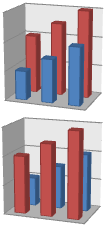
图:以反向顺序显示的数据系列的三维图表 在图表上,单击深度轴,或执行以下操作从图表元素列表中选择它: 单击图表。 此操作将显示“图表工具”。 在 “图表工具”下的“ 格式 ”选项卡上的“ 当前选定内容” 组中,单击“ 图表元素 ”框旁边的箭头,然后单击要使用的图表元素。
在“格式”选项卡上的“当前所选内容”组中,单击“设置所选内容格式”。 在“轴选项”类别的“轴选项”下,选择“顺序相反检查序列”框。 返回页首 更改图表中数据系列的绘制顺序单击要更改数据系列绘制顺序的图表。 这将显示 “图表工具”。 在 “图表工具”下的“ 设计 ”选项卡上的“ 数据 ”组中,单击“ 选择数据”。
在 “选择数据源 ”对话框中的“ 图例项 (系列) ”框中,单击要更改其顺序的数据系列。 单击“ 上移” 或 “下移 ”箭头,将数据系列移动到所需位置。 返回页首 |
【本文地址】
今日新闻 |
推荐新闻 |